Perbaiki VPN yang tidak terhubung di Android
Bermacam Macam / / November 28, 2021
Apakah Anda menghadapi masalah dengan VPN Anda? Tidak dapat terhubung ke VPN di Ponsel Android Anda? Jangan khawatir dalam panduan ini kita akan melihat cara memperbaiki VPN yang tidak terhubung masalah di Android. Tapi pertama-tama, mari kita pahami apa itu VPN dan bagaimana cara kerjanya?
VPN adalah singkatan dari Virtual Private Network. Ini adalah protokol tunneling yang memungkinkan pengguna untuk berbagi dan bertukar tanggal secara pribadi dan aman. Ini menciptakan saluran atau rute pribadi virtual untuk berbagi data dengan aman saat terhubung ke jaringan publik. VPN melindungi dari pencurian data, sniffing data, pemantauan online, dan akses tidak sah. Ini menyediakan berbagai langkah keamanan seperti enkripsi, firewall, otentikasi, server aman, dll. Ini membuat VPN sangat diperlukan di era digital ini.
VPN dapat digunakan di komputer dan smartphone. Ada beberapa layanan VPN populer yang aplikasinya tersedia di Play Store. Beberapa aplikasi ini gratis, sementara yang lain berbayar. Pengoperasian dasar aplikasi ini hampir sama, dan sering kali berjalan dengan sempurna. Namun, sama seperti setiap aplikasi lainnya, Anda Aplikasi VPN mungkin mengalami masalah dari waktu ke waktu. Pada artikel ini, kita akan membahas salah satu masalah paling umum yang terkait dengan VPN, dan itu adalah kegagalan untuk membuat koneksi. Sebelum kita membahas masalah secara mendetail, kita perlu memahami mengapa kita membutuhkan VPN terlebih dahulu.
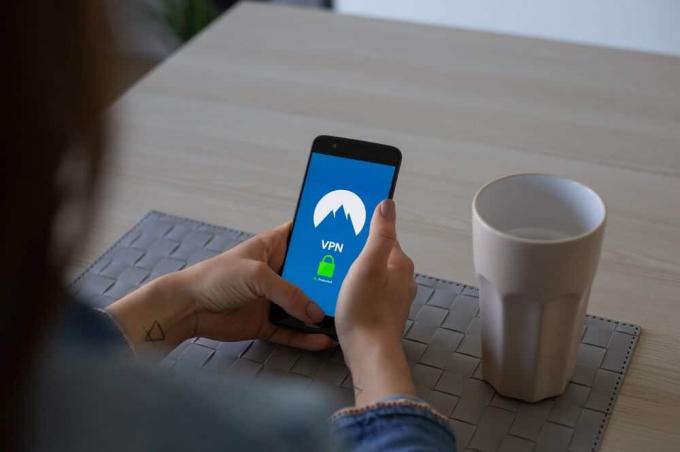
Isi
- Mengapa Anda membutuhkan VPN?
- Apa yang menyebabkan Masalah Koneksi VPN?
- Cara Memperbaiki VPN tidak terhubung di Android
- Metode 1: Periksa apakah akses Koneksi VPN diaktifkan atau tidak
- Metode 2: Hapus Cache dan File Data untuk aplikasi VPN
- Metode 3: Perbarui aplikasi VPN
- Metode 4: Copot pemasangan aplikasi lalu instal ulang
- Metode 5: Nonaktifkan Beralih Otomatis dari Wi-Fi ke Data Seluler
- Metode 6: Atur Ulang Pengaturan Jaringan
- Metode 7: Pastikan browser Anda mendukung VPN
- Metode 8: Hapus aplikasi dan profil VPN lainnya
- Metode 9: Pastikan Penghemat Baterai tidak mengganggu aplikasi Anda
- Metode 10: Pastikan router Wi-Fi Anda Kompatibel dengan VPN
Mengapa Anda membutuhkan VPN?
Penggunaan VPN yang paling mendasar adalah untuk memastikan privasi. Ini tidak menyediakan saluran yang aman untuk pertukaran data tetapi juga menutupi jejak online Anda. Setiap kali Anda terhubung ke internet, lokasi Anda dapat dilacak menggunakan alamat IP Anda. Badan pemantau pemerintah atau swasta bahkan dapat melacak apa yang Anda lakukan. Setiap item yang Anda cari, setiap situs web yang Anda kunjungi, dan semua yang Anda unduh dapat dipantau. VPN menyelamatkan Anda dari semua pengintaian itu. Sekarang mari kita lihat aplikasi utama VPN.
1. Keamanan: Seperti disebutkan di atas, salah satu fitur terpenting dari VPN adalah transfer data yang aman. Karena enkripsi dan firewall, data Anda aman dari spionase dan pencurian perusahaan.
2. Anonimitas: VPN memungkinkan Anda mempertahankan anonimitas saat berada di jaringan publik. Ini menyembunyikan alamat IP Anda dan memungkinkan Anda untuk tetap tersembunyi dari pemantauan pemerintah. Ini melindungi Anda dari invasi privasi, spamming, target pemasaran, dll.
3. Sensor geografis: Konten tertentu tidak dapat diakses di wilayah tertentu. Ini disebut sensor geografis atau pemblokiran geografis. VPN menutupi lokasi Anda dan karenanya memungkinkan Anda untuk menghindari pemblokiran ini. Dengan kata sederhana, VPN akan memungkinkan Anda mengakses konten yang dibatasi wilayah.
Baca juga:Apa itu VPN dan Bagaimana Cara Kerjanya?
Apa yang menyebabkan Masalah Koneksi VPN?
VPN adalah perangkat lunak yang mungkin tidak berfungsi karena berbagai alasan. Beberapa di antaranya bersifat lokal, artinya masalahnya ada pada perangkat Anda dan pengaturannya, sementara yang lain adalah masalah terkait server seperti:
- Server VPN yang Anda coba sambungkan kelebihan beban.
- Protokol VPN yang saat ini digunakan salah.
- Perangkat lunak atau aplikasi VPN sudah tua dan ketinggalan zaman.
Cara Memperbaiki VPN tidak terhubung di Android
Jika masalahnya ada pada server aplikasi VPN itu sendiri, maka tidak ada yang dapat Anda lakukan selain menunggu mereka memperbaikinya. Namun, jika masalahnya disebabkan oleh pengaturan perangkat, Anda dapat melakukan beberapa hal. Mari kita lihat berbagai solusi untuk memperbaiki masalah konektivitas VPN di Android.
Metode 1: Periksa apakah akses Koneksi VPN diaktifkan atau tidak
Saat aplikasi dijalankan untuk pertama kalinya, aplikasi meminta beberapa permintaan izin. Ini karena jika suatu aplikasi perlu menggunakan sumber daya perangkat keras seluler, maka perlu meminta izin dari pengguna. Demikian pula, pertama kali Anda membuka aplikasi VPN akan meminta izin kepada Anda untuk mengatur koneksi VPN di perangkat Anda. Pastikan bahwa memberikan aplikasi izin yang diperlukan. Setelah itu, aplikasi VPN akan terhubung ke server pribadi dan mengatur alamat IP perangkat ke lokasi asing. Beberapa aplikasi mungkin juga memungkinkan Anda memilih wilayah, yang servernya ingin Anda sambungkan, dan alamat IP yang disetel untuk perangkat Anda. Setelah koneksi dibuat, itu ditunjukkan oleh ikon Kunci di panel notifikasi. Oleh karena itu, penting bagi Anda untuk menerima permintaan koneksi terlebih dahulu dan mengizinkan aplikasi untuk terhubung ke server proxy.
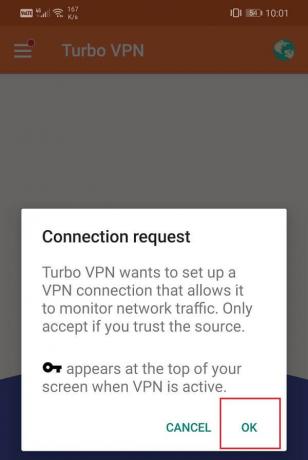
metode 2: Hapus Cache dan File Data untuk aplikasi VPN
Semua aplikasi menyimpan beberapa data dalam bentuk file cache. Beberapa data dasar disimpan sehingga ketika dibuka, aplikasi dapat menampilkan sesuatu dengan cepat. Ini dimaksudkan untuk mengurangi waktu startup aplikasi apa pun. Namun, terkadang file cache lama rusak dan menyebabkan aplikasi tidak berfungsi. Itu selalu merupakan praktik yang baik untuk menghapus cache dan data untuk aplikasi. Anggap ini sebagai prosedur pembersihan yang menghapus file lama dan rusak dari aplikasi memori dan menggantinya dengan yang baru. Juga benar-benar aman untuk menghapus file cache untuk aplikasi apa pun, karena file tersebut akan dibuat sekali lagi secara otomatis. Jadi, jika aplikasi VPN Anda berfungsi dan tidak berfungsi dengan baik, ikuti langkah-langkah yang diberikan di bawah ini untuk menghapus cache dan file datanya:
1. Pergi ke Pengaturan di ponsel Anda.

2. Klik pada Aplikasi opsi untuk melihat daftar aplikasi yang diinstal pada perangkat Anda.

3. Sekarang cari aplikasi VPN Anda gunakan dan ketuk untuk membuka pengaturan aplikasi.

4. Klik pada Penyimpanan pilihan.
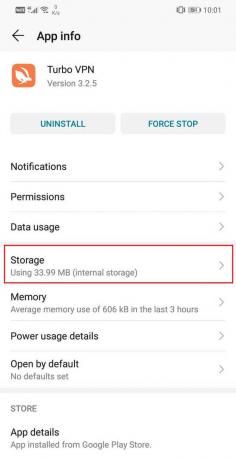
5. Di sini, Anda akan menemukan opsi untuk Hapus Cache dan Hapus Data. Klik pada tombol masing-masing, dan file cache untuk aplikasi VPN akan dihapus.
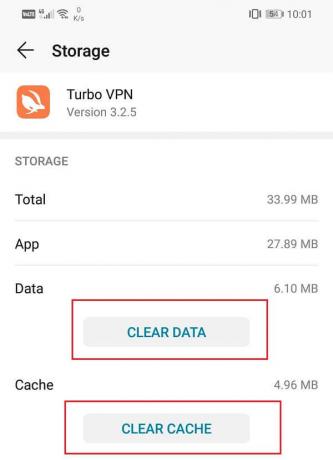
Metode 3: Perbarui aplikasi VPN
Setiap aplikasi VPN memiliki serangkaian server tetap, dan memungkinkan Anda untuk terhubung ke salah satu dari mereka. Server-server ini, bagaimanapun, dimatikan dari waktu ke waktu. Akibatnya, VPN perlu mencari atau membuat server baru. Jika Anda menggunakan versi aplikasi yang lebih lama, kemungkinan besar daftar server yang diberikan kepada Anda adalah yang lama. Itu selalu merupakan ide yang bagus untuk terus perbarui aplikasi setiap saat. Ini tidak hanya akan memberi Anda server baru dan lebih cepat, tetapi juga secara signifikan meningkatkan antarmuka pengguna aplikasi dan memberikan pengalaman yang lebih baik. Pembaruan baru juga dilengkapi dengan perbaikan bug yang dapat menyelesaikan masalah konektivitas jaringan. Ikuti langkah-langkah yang diberikan di bawah ini untuk memperbarui aplikasi VPN Anda:
1. Pergi ke Play Store.

2. Di sisi kiri atas, Anda akan menemukan tiga garis horizontal. Klik pada mereka.

3. Sekarang, klik pada “Aplikasi dan Game Saya” pilihan.

4. Cari aplikasi VPN yang Anda gunakan dan periksa apakah ada pembaruan yang tertunda.
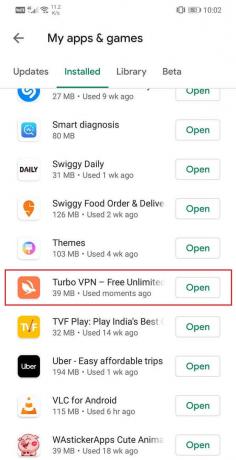
5. Jika ya, maka klik pada memperbarui tombol.
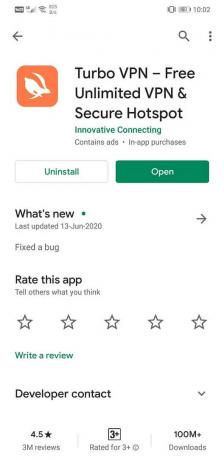
6. Setelah aplikasi diperbarui, coba gunakan lagi dan periksa apakah Anda dapat perbaiki masalah koneksi VPN di Android.
Metode 4: Copot pemasangan aplikasi lalu instal ulang
Jika memperbarui aplikasi tidak berfungsi atau tidak ada pembaruan yang tersedia sejak awal, maka Anda perlu mencopot pemasangan aplikasi, dan mereka memasangnya lagi dari Play Store. Ini akan seperti memilih untuk memulai yang baru. Ada kemungkinan besar bahwa hal itu akan memperbaiki masalah VPN, tidak menghubungkan pada perangkat Anda. Ikuti langkah-langkah yang diberikan di bawah ini untuk melihat caranya:
1. Buka Pengaturan di ponsel Anda.
2. Sekarang, pergi ke Aplikasi bagian.

3. Silakan cari aplikasi VPN dan ketuk di atasnya.

4. Sekarang, klik pada Copot pemasangan tombol.
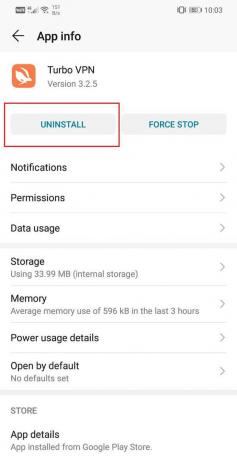
5. Setelah aplikasi dihapus, unduh dan instal aplikasi lagi dari Play Store.
Baca juga:Cara Menghapus atau Menghapus Aplikasi di Ponsel Android Anda
Metode 5: Nonaktifkan Beralih Otomatis dari Wi-Fi ke Data Seluler
Hampir semua smartphone Android modern hadir dengan fitur yang disebut Wi-Fi+ atau Sakelar pintar atau sesuatu yang serupa. Ini membantu Anda untuk mempertahankan koneksi internet yang berkelanjutan dan stabil dengan secara otomatis beralih dari Wi-Fi ke data seluler jika kekuatan sinyal Wi-Fi tidak cukup kuat. Ini biasanya merupakan fitur yang berguna yang menyelamatkan kita dari kehilangan koneksi dan secara otomatis beralih saat diperlukan daripada harus melakukannya secara manual.
Namun, itu bisa menjadi alasan mengapa VPN Anda kehilangan koneksi. Anda lihat, VPN menutupi alamat IP Anda yang sebenarnya. Saat Anda terhubung ke jaringan Wi-Fi, perangkat Anda memiliki alamat IP tertentu yang menunjukkan lokasi Anda. Saat Anda terhubung ke server VPN, aplikasi menutupi IP Anda yang sebenarnya dan menggantinya dengan proxy. Dalam kasus peralihan dari Wi-Fi ke jaringan seluler, alamat IP asli yang diberikan saat terhubung ke Wi-Fi diubah, dan dengan demikian topeng VPN tidak berguna. Akibatnya, VPN terputus.
Untuk mencegah hal ini terjadi, Anda perlu menonaktifkan fitur sakelar otomatis. Ikuti langkah-langkah yang diberikan di bawah ini untuk melihat caranya:
1. Membuka Pengaturan di perangkat Android Anda.
2. Sekarang pergi ke Pengaturan nirkabel dan jaringan.

3. Di sini, ketuk Wifi pilihan.

4. Setelah itu, klik pada opsi menu (tiga titik vertikal) di sisi kanan atas layar.

5. Dari menu tarik-turun, pilih Wi-Fi+.
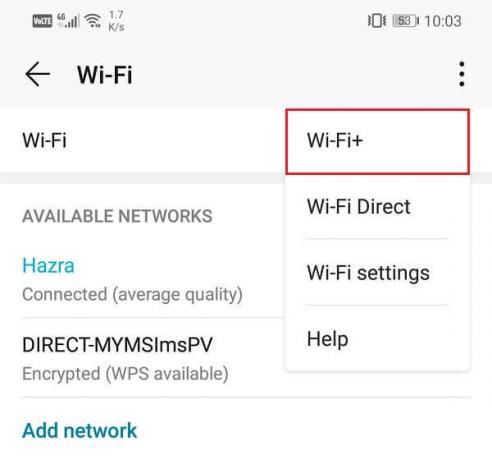
6. Sekarang matikan sakelar di sebelah Wi-Fi+ untuk menonaktifkan fitur sakelar otomatis.
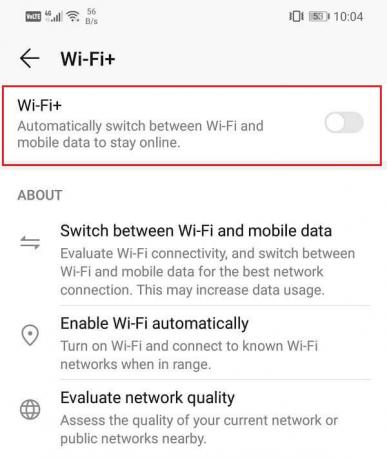
7. Mulai ulang perangkat Anda dan coba sambungkan ke VPN lagi.
Setelah perangkat dimulai ulang, kami harap Anda dapat perbaiki VPN tidak terhubung pada masalah Android. Tetapi jika Anda masih buntu maka lanjutkan ke metode selanjutnya.
Metode 6: Atur Ulang Pengaturan Jaringan
Jika tidak ada metode di atas yang berhasil, sekarang saatnya untuk mengambil beberapa tindakan drastis. Opsi selanjutnya dalam daftar solusi adalah mengatur ulang Pengaturan Jaringan di perangkat Android Anda. Ini adalah solusi efektif yang menghapus semua pengaturan dan jaringan yang disimpan dan mengkonfigurasi ulang Wi-Fi perangkat Anda. Sejak terhubung ke VPN server membutuhkan koneksi internet yang stabil, sangat penting Wi-Fi Anda, dan pengaturan jaringan seluler tidak mengganggu proses. Cara terbaik untuk memastikannya adalah dengan mengatur ulang pengaturan jaringan pada perangkat Anda. Untuk melakukan ini:
1. Pergi ke Pengaturan dari ponsel Anda.
2. Sekarang, klik pada Sistem tab.

3. Klik pada Mengatur ulang tombol.

4. Sekarang, pilih Setel Ulang Pengaturan Jaringan.

5. Anda sekarang akan menerima peringatan tentang hal-hal apa yang akan diatur ulang. Klik pada “Setel Ulang Pengaturan Jaringan” pilihan.
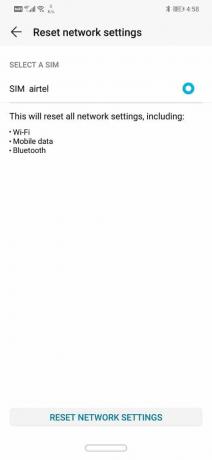
6. Sekarang, sambungkan ke jaringan Wi-Fi lalu coba koneksi ke server VPN dan lihat apakah masalah telah teratasi atau belum.
Metode 7: Pastikan browser Anda mendukung VPN
Pada akhirnya, browser Anda yang harus kompatibel dengan aplikasi VPN Anda. Jika Anda menggunakan browser yang tidak memungkinkan Anda untuk menutupi IP Anda menggunakan VPN, maka itu akan mengakibatkan masalah koneksi. Solusi terbaik untuk masalah ini adalah dengan menggunakan browser yang direkomendasikan oleh aplikasi VPN. Peramban seperti Google Chrome dan Firefox berfungsi baik dengan hampir semua aplikasi VPN.
Selain itu, perbarui browser ke versi terbaru. Jika VPN tidak terhubung pada masalah Android terkait browser, maka memperbarui browser ke versi terbaru dapat menyelesaikan masalah. Jika Anda menginginkan panduan bertahap untuk memperbarui browser Anda, maka Anda dapat merujuk ke langkah-langkah yang diberikan untuk memperbarui aplikasi VPN karena sama. Cukup navigasikan ke browser Anda di daftar aplikasi yang diinstal alih-alih aplikasi VPN.
Metode 8: Hapus aplikasi dan profil VPN lainnya
Menginstal beberapa aplikasi VPN di perangkat Anda dapat menyebabkan konflik dan mengakibatkan masalah koneksi dengan aplikasi VPN Anda. Jika Anda memiliki lebih dari satu aplikasi VPN yang terpasang di perangkat Anda atau menyiapkan beberapa profil VPN, Anda perlu mencopot pemasangan aplikasi ini dan menghapus profilnya. Ikuti langkah-langkah yang diberikan di bawah ini untuk melihat caranya:
1. Pertama, putuskan aplikasi VPN mana yang ingin Anda simpan, lalu hapus instalan aplikasi lain.

2. Ketuk dan tahan ikonnya lalu klik opsi hapus instalan atau seret ke ikon Sampah.
3. Atau, Anda juga dapat menghapus profil VPN dari perangkat Anda.
4. Buka Pengaturan di perangkat Anda dan buka Nirkabel dan jaringan pengaturan.
5. Di sini, ketuk VPN pilihan.
6. Setelah itu, klik ikon roda gigi di sebelah profil VPN dan ketuk Hapus atau Lupakan VPN pilihan.
7. Pastikan hanya ada satu profil VPN yang dikaitkan dengan aplikasi yang ingin Anda gunakan di masa mendatang.
Metode 9: Pastikan Penghemat Baterai tidak mengganggu aplikasi Anda
Sebagian besar perangkat Android dilengkapi dengan pengoptimal bawaan atau alat penghemat baterai. Meskipun aplikasi ini membantu Anda menghemat daya dan meningkatkan masa pakai baterai, terkadang aplikasi ini dapat mengganggu fungsi formal aplikasi Anda. Terutama jika baterai Anda hampir habis, maka aplikasi manajemen daya akan membatasi fungsi tertentu, dan ini bisa menjadi alasan di balik VPN tidak terhubung di perangkat Anda. Ikuti langkah-langkah yang diberikan di bawah ini untuk membebaskan aplikasi VPN Anda agar tidak dikendalikan oleh pengoptimalan baterai atau aplikasi penghemat baterai Anda:
1. Membuka Pengaturan pada perangkat Anda.

2. Sekarang ketuk Baterai pilihan.

3. Di sini, klik pada Penggunaan baterai pilihan.

4. Cari untuk Anda aplikasi VPN dan ketuk di atasnya.
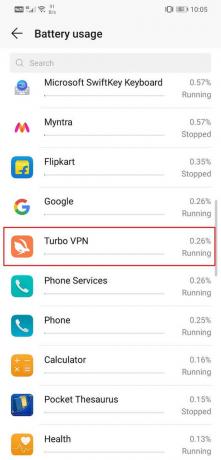
5. Setelah itu, buka peluncuran aplikasi pengaturan.
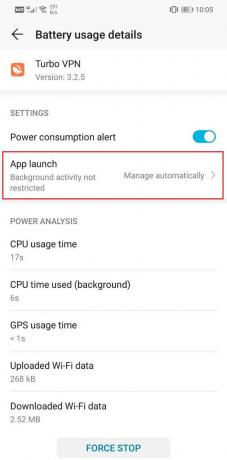
6. Nonaktifkan pengaturan Kelola Secara Otomatis dan kemudian pastikan untuk aktifkan sakelar sakelar di sebelah Luncurkan otomatis, Peluncuran sekunder, dan Jalankan di Latar Belakang.
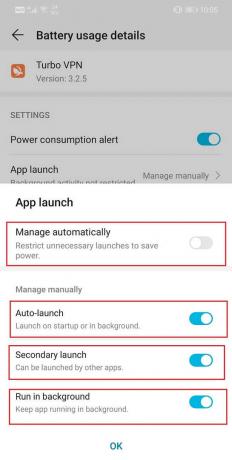
7. Melakukannya akan mencegah aplikasi Penghemat baterai dari membatasi fungsionalitas aplikasi VPN dan dengan demikian memecahkan masalah koneksi.
Metode 10: Pastikan router Wi-Fi Anda Kompatibel dengan VPN
Banyak router Wi-Fi publik, terutama yang ada di sekolah, perguruan tinggi, dan kantor, tidak mengizinkan akses VPN. Ini berarti bahwa arus lalu lintas yang tidak terbatas melalui internet diblokir dengan bantuan firewall atau hanya dinonaktifkan dari pengaturan router. Bahkan di jaringan rumah, ada kemungkinan penyedia layanan internet Anda telah menonaktifkan passthrough VPN. Untuk meluruskan, Anda memerlukan akses admin untuk mengubah pengaturan router dan firewall Anda untuk mengaktifkan IPSec atau PPTP. Ini adalah protokol VPN yang paling umum digunakan.
Anda juga perlu memastikan bahwa Penerusan dan Protokol Port yang diperlukan diaktifkan di pengaturan router Anda atau program firewall lain yang Anda gunakan. VPN menggunakan IPSec perlu UDP port 500 (IKE) diteruskan, dan protokol 50 (ESP), dan 51 (AH) dibuka.
Untuk mendapatkan ide yang lebih baik tentang cara mengubah pengaturan ini, Anda perlu membaca manual pengguna untuk router Anda dan memahami cara kerja firmware-nya. Atau, Anda juga dapat menghubungi penyedia layanan internet Anda untuk mendapatkan bantuan tentang masalah ini.
Direkomendasikan:
- Perbaiki kelambatan Snapchat atau masalah mogok di Android
- Cara Memalsukan Lokasi GPS di Android
- Perbaiki aplikasi Gmail tidak disinkronkan di Android
Dengan ini, kami sampai di akhir artikel ini, dan kami harap Anda menemukan solusi ini bermanfaat dan dapat perbaiki VPN tidak terhubung di Android. Namun, jika Anda masih menghadapi masalah dengan aplikasi VPN Anda, maka Anda perlu mencari alternatif. Ada ratusan aplikasi VPN yang tersedia di Play Store, dan sebagian besar gratis. Aplikasi seperti Nord VPN dan Express VPN dinilai tinggi dan direkomendasikan oleh banyak pengguna Android. Jika tidak ada yang berhasil, alihkan ke aplikasi VPN lain, dan kami harap aplikasi itu berfungsi dengan baik.



